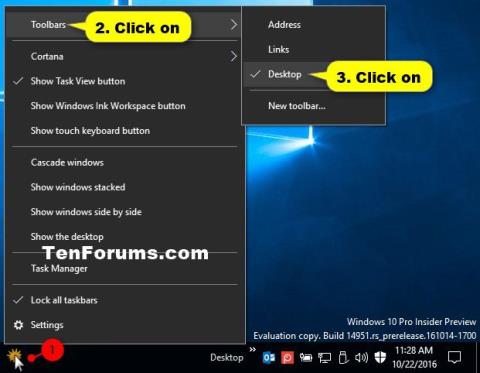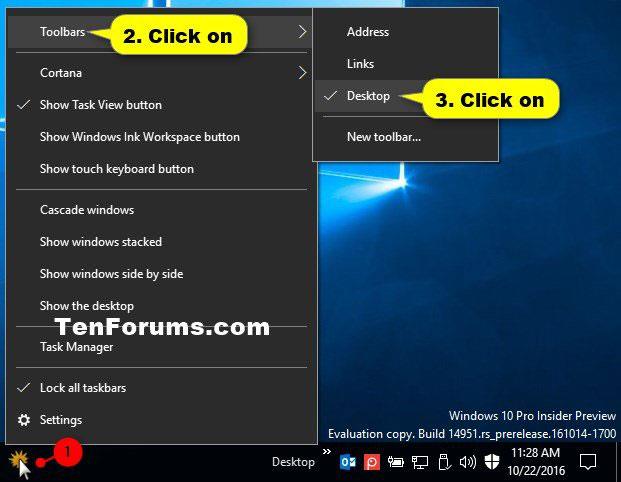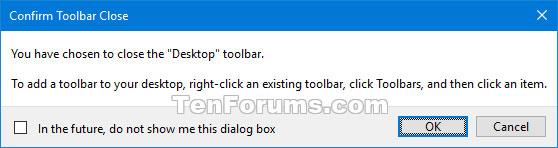Systém Windows obsahuje speciální panel nástrojů plochy zvaný hlavní panel, který se ve výchozím nastavení zobrazuje ve spodní části obrazovky. Hlavní panel umožňuje vyhledávat, zobrazovat, otevírat a přepínat mezi aplikacemi. V oznamovací oblasti můžete také vidět datum a čas, systémové ikony a položky běžící na pozadí.
Můžete si nechat hlavní panel vypadat tak, jak chcete, spravovat svůj kalendář, připínat k němu své oblíbené aplikace, měnit jeho velikost, měnit jeho polohu na obrazovce a určit, jak se tlačítka na hlavním panelu seskupují, když máte otevřeno více oken.
Na hlavní panel můžete také přidat panel nástrojů. Mezi výchozí panely nástrojů patří Adresa , Odkazy , Plocha a jakékoli nové (vlastní) panely nástrojů přidané uživatelem nebo aplikací.
Pokud máte k počítači připojeno více externích displejů, panel nástrojů se ve výchozím nastavení zobrazí pouze na hlavním panelu na primárním displeji.
Tato příručka vám ukáže, jak odstranit panely nástrojů z hlavního panelu ve Windows 10 .
Odstraňte panely nástrojů z hlavního panelu pomocí místní nabídky hlavního panelu
Klikněte pravým tlačítkem nebo stiskněte a podržte na hlavním panelu, klikněte na Panely nástrojů a potom klikněte na vybraný panel nástrojů (například Plocha ), který chcete odstranit.
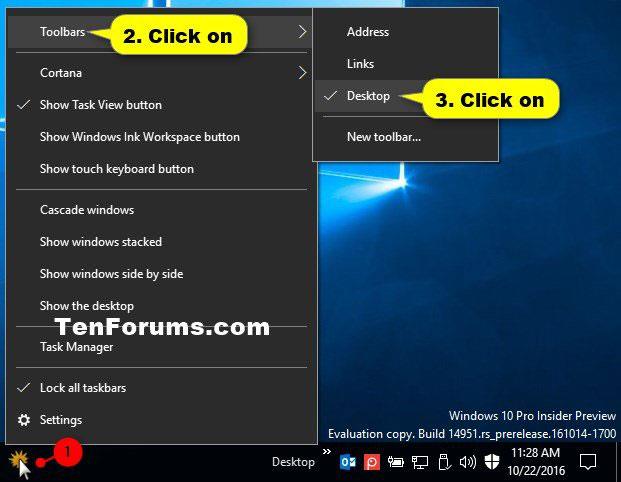
Odstraňte panely nástrojů z hlavního panelu pomocí místní nabídky hlavního panelu
Odstraňte panel nástrojů z hlavního panelu pomocí místní nabídky oddělovače panelu nástrojů
1. Pokud jste tak ještě neudělali, odemkněte hlavní panel .
2. Klepněte pravým tlačítkem nebo stiskněte a podržte oddělovač (oddělovač skupin) na hlavním panelu vlevo od panelu nástrojů (např. Plocha ), který chcete odstranit, a klepněte na Zavřít panel nástrojů .
Klepněte na tlačítko Zavřít panel nástrojů
3. Klikněte na OK pro potvrzení.
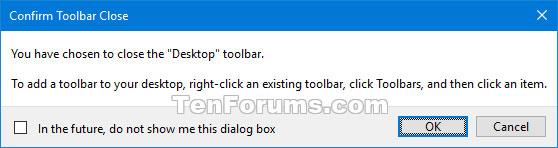
Potvrďte kliknutím na OK